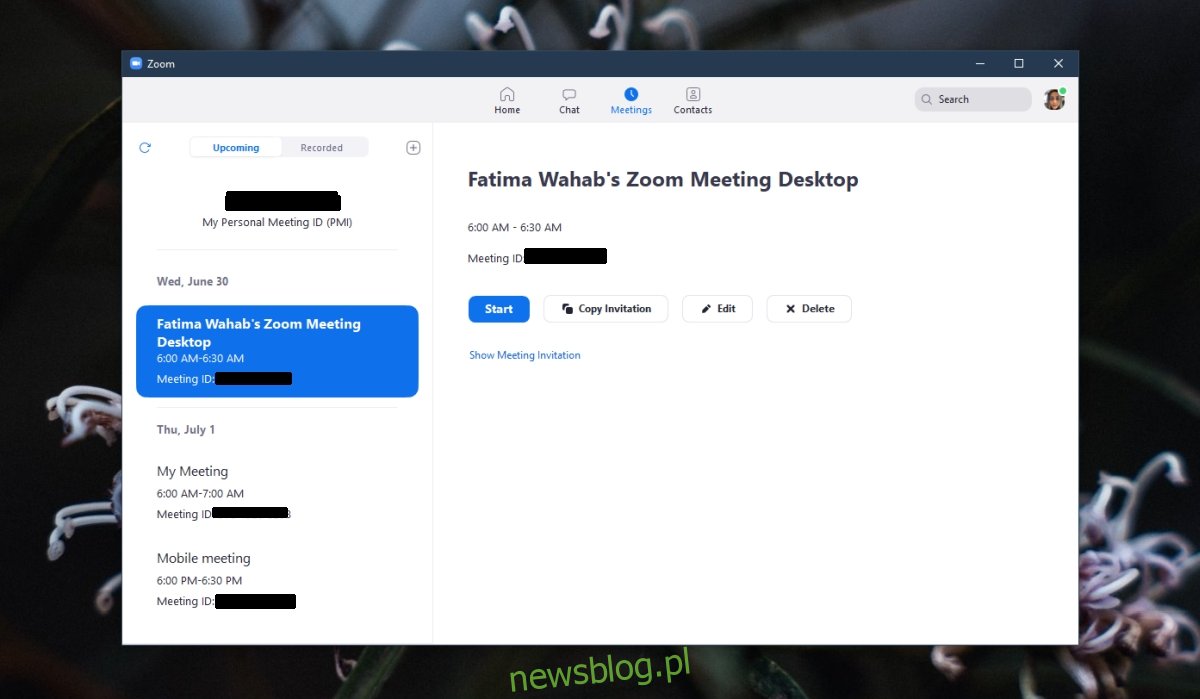Kiedy rozpoczynasz ad hoc spotkanie Zoom lub gdy je planujesz, pewne rzeczy są już ustawione, np. hasło jest automatycznie generowane i włączane na spotkanie. Jako gospodarz nie musisz zawsze używać tych ustawień. Zoom ustawia wszystko tak, aby spotkanie można było zaplanować szybko, ale nadal jest bezpieczne.
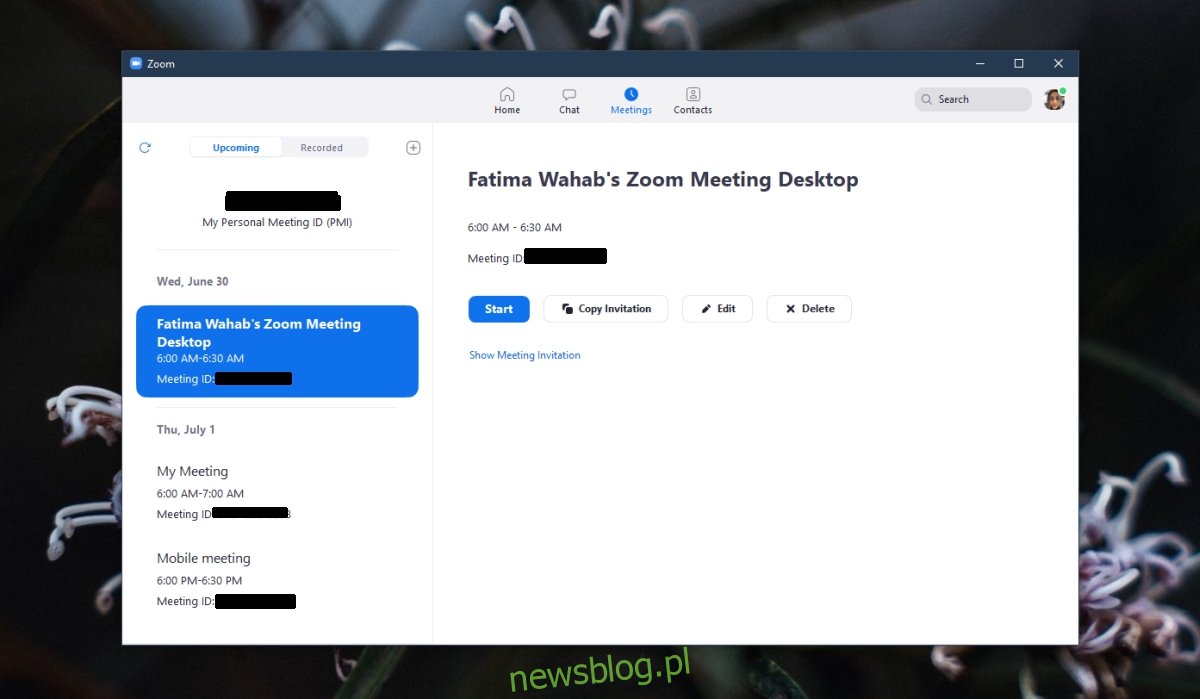
Spis treści:
Zarządzaj ustawieniami spotkania Zoom
Domyślne ustawienia spotkania Zoom nie są stałe. Gospodarz może je dowolnie zmienić na odpowiednie dla spotkania i jego uczestników. Ustawienia spotkania Zoom obejmują między innymi:
Strefa czasowa (podstawowy czas używany do planowania spotkania)
Czas trwania (domyślnie ustawiony na 1 godzinę)
Identyfikator spotkania (niestandardowy identyfikator generowany dla każdego spotkania)
Bezpieczeństwo (automatycznie generowane hasło, włączona poczekalnia)
Wideo (wyłączone dla wszystkich przy wejściu)
Wszystkie te ustawienia można zmienić według uznania gospodarza, jednak nie można ich zmienić po rozpoczęciu spotkania.
Zmień ustawienia spotkania Zoom – Internet/Pulpit
Możesz zmienić ustawienia spotkania Zoom, kiedy je zaplanujesz lub po zaplanowaniu.
Aby zmienić ustawienia Zoom spotkania podczas planowania spotkania;
Kliknij Zaplanuj spotkanie.
Przejrzyj opcje prezentowane na ekranie i zmień to, co lubisz
Aby zmienić ustawienia Zoom spotkania po jego zaplanowaniu;
Odwiedź Zoom (lub otwórz aplikację).
Isć na spotkania.
Wybierz spotkanie i kliknij Edytuj.
Przejdź przez ustawienia i zmień, co chcesz.
Uwaga: pamiętaj o zaktualizowaniu uczestników/zaproszonych po wprowadzeniu zmian w spotkaniu.
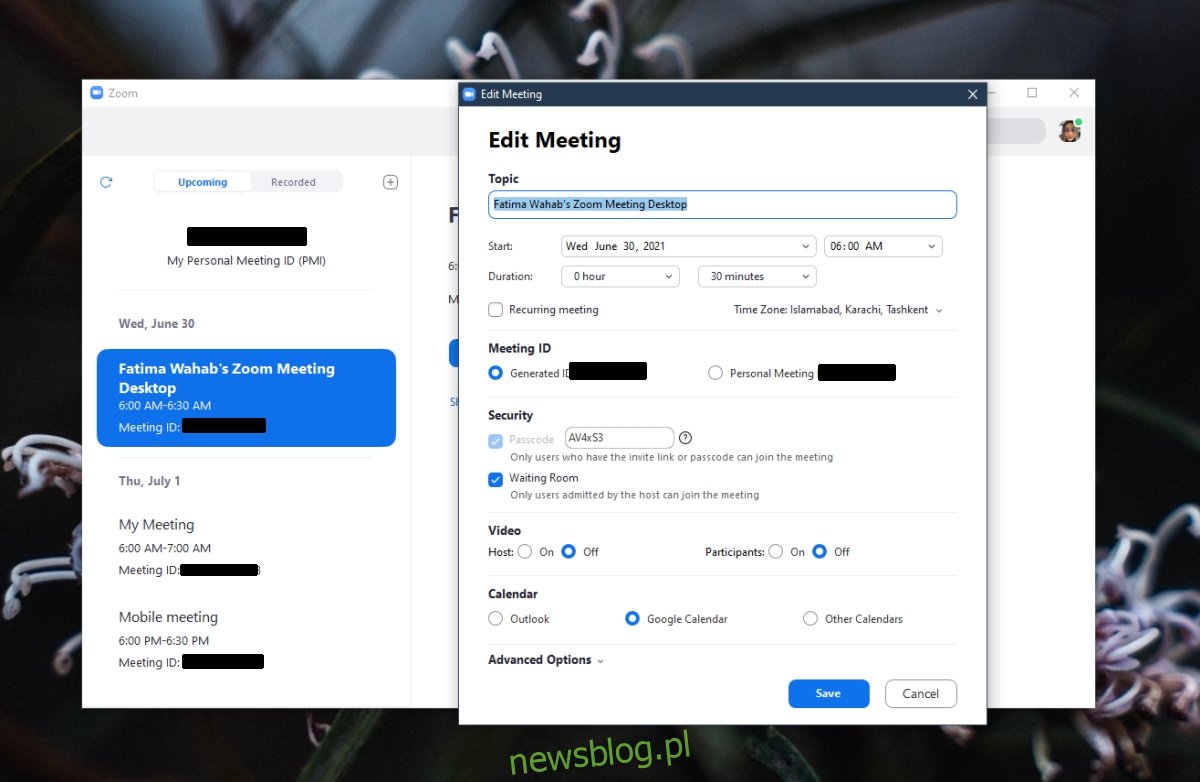
Zmień ustawienia spotkania Zoom – Mobile/iOS/Android
Aby zmienić ustawienia spotkania Zoom podczas jego planowania;
Stuknij opcję Zaplanuj spotkanie.
Przejrzyj opcje spotkania i zmień to, co lubisz.
Stuknij Opcje zaawansowane, aby zmienić inne/dodatkowe ustawienia.
Aby zmienić ustawienia spotkania Zoom po jego zaplanowaniu;
Otwórz aplikację Zoom.
Przejdź do zakładki Spotkania.
Kliknij spotkanie.
Stuknij Edytuj w prawym górnym rogu.
Zmień ustawienia spotkania i dotknij Zapisz.
Uwaga: aplikacje mobilne Zoom nie oferują tych samych/wszystkich ustawień, które masz na komputerze. W przypadku wszystkich ustawień niedostępnych w aplikacjach mobilnych przejdź do aplikacji komputerowej lub internetowej.
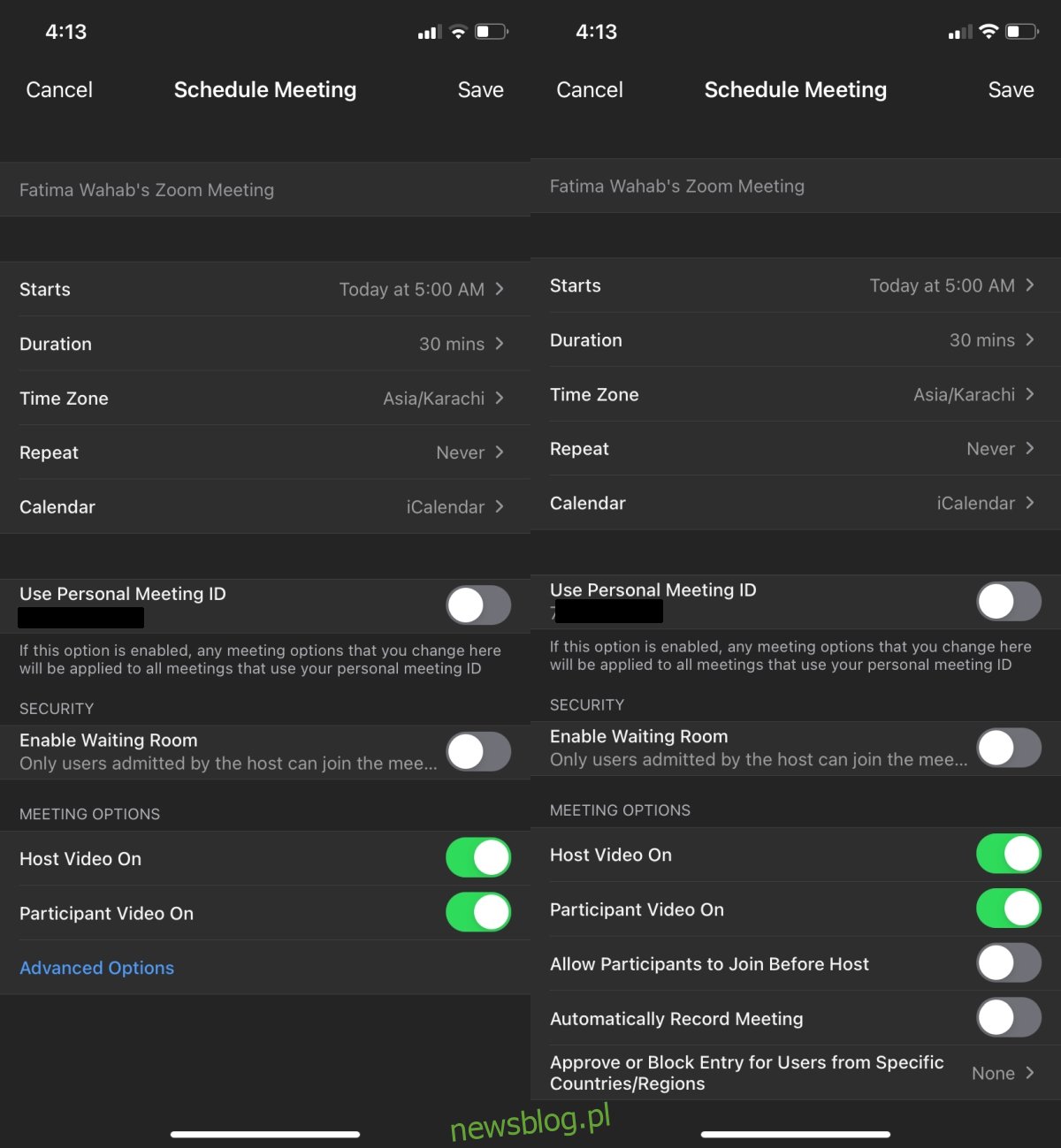
Wniosek
Użytkownicy Premium Zoom kwiecień zobacz dodatkowe ustawienia i można nimi zarządzać w bardzo podobny sposób. Zwykle powinieneś starać się zachować wszystkie ustawienia bezpieczeństwa dodane przez Zoom. Jeśli zdecydujesz się je zmienić, np. zmienić hasło, upewnij się, że używasz bezpiecznego, trudnego do odgadnięcia. Hasło jest przyjazne dla użytkownika, ale jest różnica między przyjaznym dla użytkownika a łatwym do odgadnięcia.